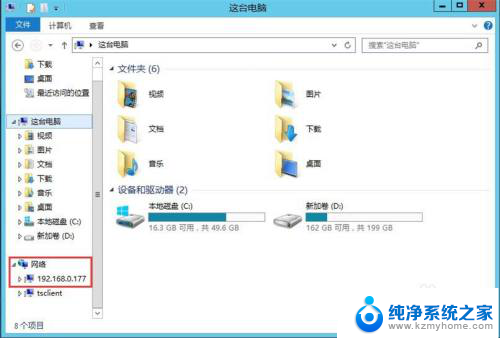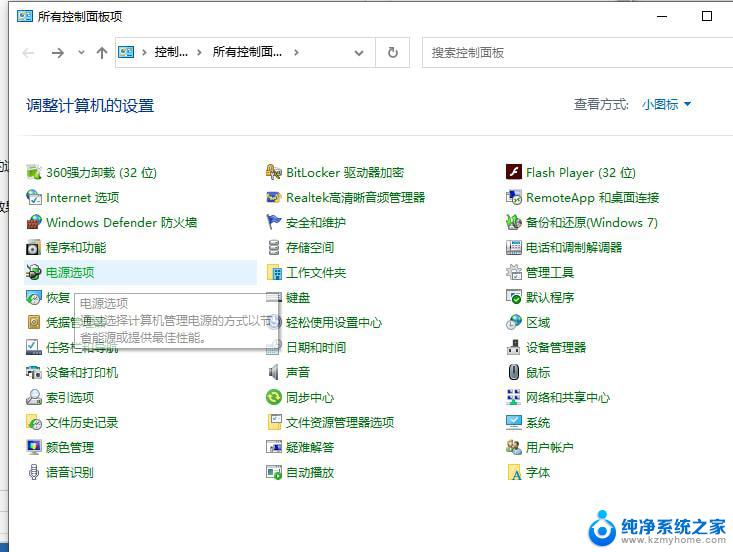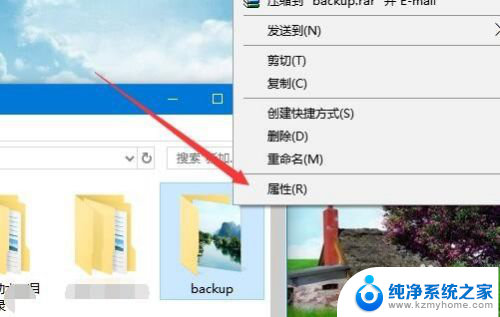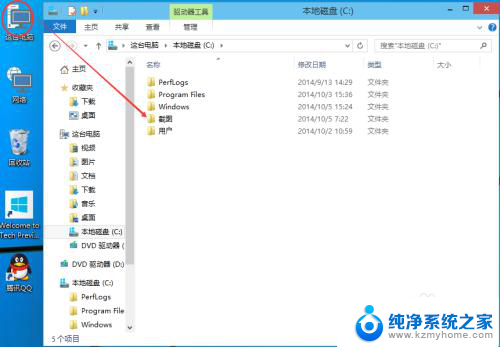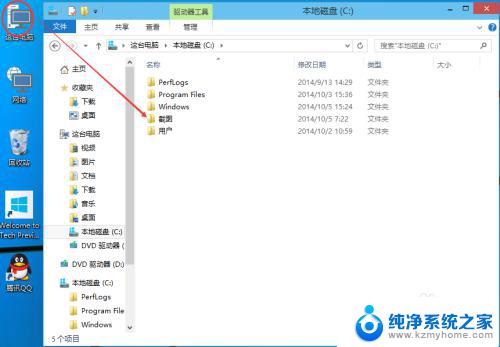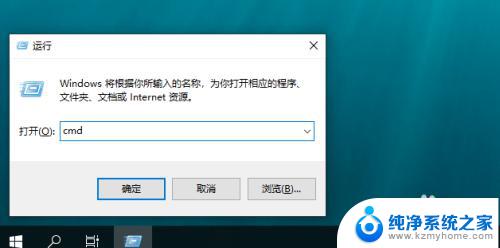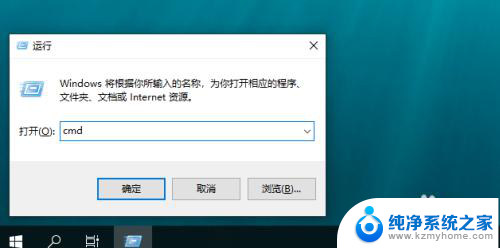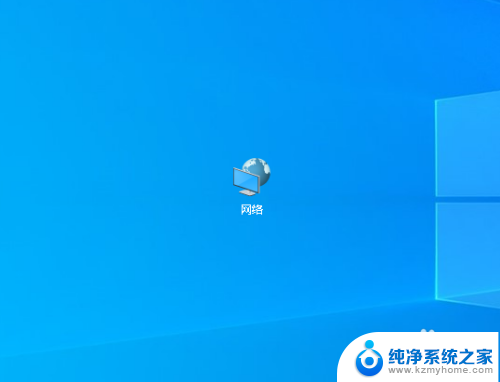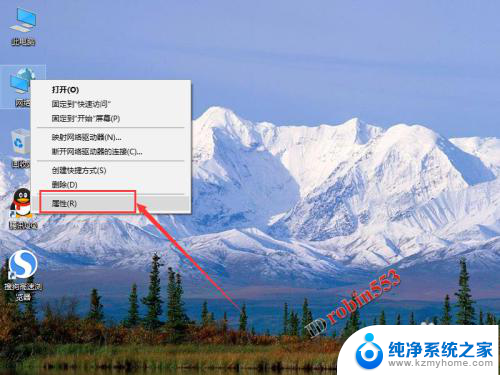win10怎么查看共享文件夹 Win10怎么查看已共享的文件夹或文件
更新时间:2023-11-30 14:53:56作者:jiang
win10怎么查看共享文件夹,在使用Windows 10操作系统时,我们经常会遇到需要查看共享文件夹的情况,共享文件夹是指在局域网内将某个文件夹或文件共享给其他计算机使用。对于许多用户来说,如何查看已共享的文件夹或文件可能会成为一个难题。幸运的是Windows 10为我们提供了简单方便的方法来查看共享文件夹。接下来我们将介绍一些简单的步骤来帮助您查看已共享的文件夹或文件。
操作方法:
1.我们可以右键点击桌面左下角的开始按钮,在弹出的菜单中点击“命令提示符(管理员)”菜单项。
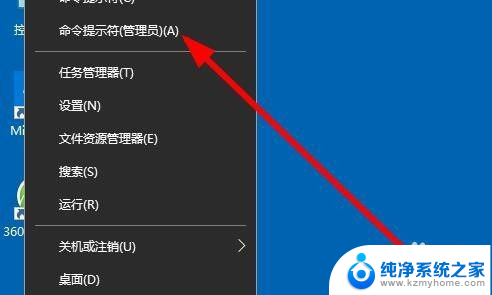
2.接下来我们在打开的命令提示符窗口中输入命令net share,然后按下回车键

3.这时就会在打开的命令提示符窗口中查看到当前共享的文件或文件夹了。
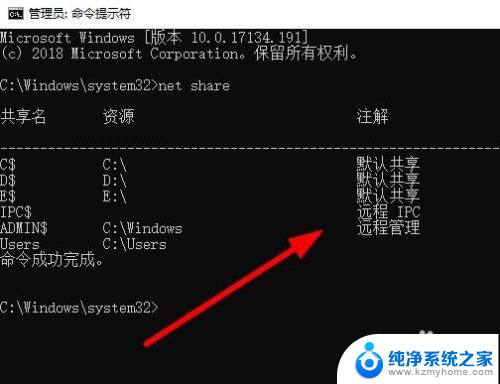
以上就是如何查看win10共享文件夹中的全部内容,如果你也遇到了同样的情况,可以参照我提供的方法来处理,希望对大家有所帮助。